win7鼠标设置在啥地方,本文教您win7鼠标设置在啥地方
Windows 7,中文名称视窗7,是由微软公司(Microsoft)开发的操作系统,内核版本号为Windows NT 6.1。Windows 7可供家庭及商业工作环境:笔记本电脑 、平板电脑 、多媒体中心等使用。和同为NT6成员的Windows Vista一脉相承,Windows 7继承了包括Aero风格等多项功能,并且在此基础上增添了些许功能。
小伙伴们最近好像有点熬小骚动,经过小编的一番调查之后发现,你们原来在找的是win7鼠标设置在哪、小编我就有咧,来来来,和小编接着来看看win7鼠标设置在哪。
小伙伴们,小编今天来给你们说一个蛮实用的技能,这技能就是win7鼠标设置在哪。你们在听完我说的之后,有没有心扑通扑通跳动的感觉?如果有的话,那和小编一起接着看下去吧。看看win7鼠标设置在哪。
首先,点“开始”菜单,再点击控制面板。
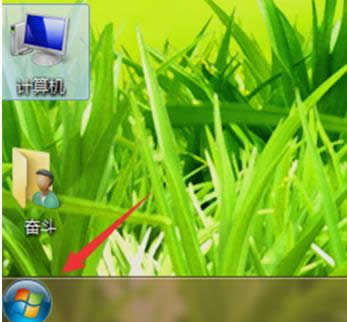
win7鼠标图解详情-1

win7图解详情-2
接着,打开之后,点“更该主题”。然后在打开后的主题选项里,左面有三个选项,我们找到第二个“更改鼠标指针”的选项,然后点击它。

win7图解详情-3
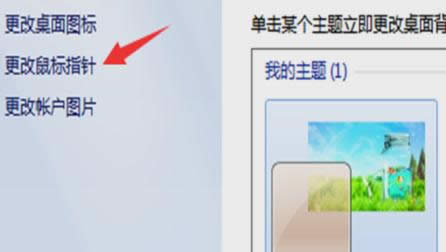
win7图解详情-4
下一步啊,打开后的主题选项里,左面有三个选项,我们找到第二个“更改鼠标指针”的选项,然后点击它。
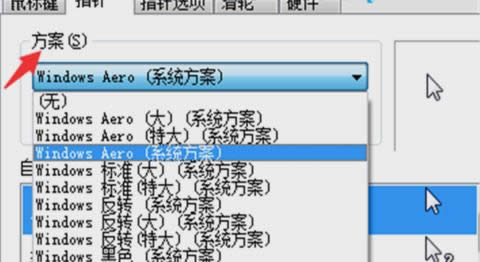
win7鼠标图解详情-5
然后,在指针的选项中,可以调整自己的鼠标指针移动速度。
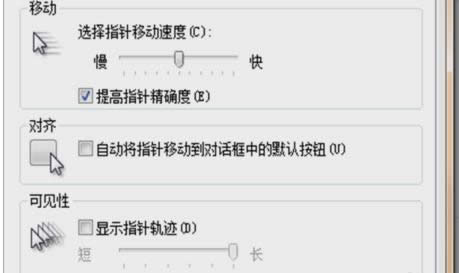
鼠标设置位置图解详情-6
最后,在滑轮的选项中,可以设置滚动滑轮一个齿格浏览的数字行数,或者一次滚动一个屏幕,这点需要大家根据自己的浏览速度与习惯,自己做出相应的选择。
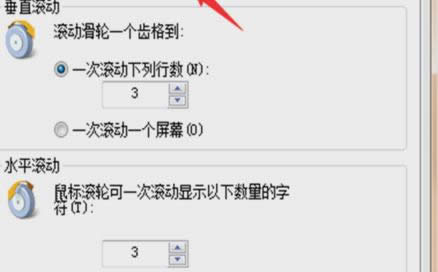
win7图解详情-7
以上就是win7鼠标设置在哪的相关操作啦~
Windows 7简化了许多设计,如快速最大化,窗口半屏显示,跳转列表(Jump List),系统故障快速修复等。Windows 7将会让搜索和使用信息更加简单,包括本地、网络和互联网搜索功能,直观的用户体验将更加高级,还会整合自动化应用程序提交和交叉程序数据透明性。
……
下载win7系统应用使用,安卓用户请点击>>>win7系统应用
下载win7系统应用使用,IOS用户请点击>>>IOS win7系统应用
扫描二维码,直接长按扫描哦!


















